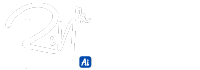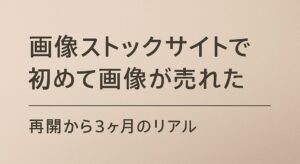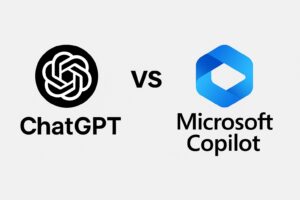最近いろんなAIアバター動画ツールを触っている僕ですが、今回ついに有名どころの「Synthesia AI」を試してみました。
結論から言うと…
無料で体験はできるけど、ガッツリ使うには有料契約(しかも年間)が必要。
なので、今回はお試しだけして、導入は見送りという判断になりました!
でも、クオリティは高いので、ちゃんと目的がある人にはオススメできるツールです!
Synthesia AIとは?
Synthesia AIは、テキストを入力するだけでアバターがナレーションしてくれる動画を生成してくれるAIツールです。
- 100種類以上のテンプレアバター
- 130以上の言語対応
- プレゼンやPR動画に使えるテンプレが豊富
- 直感的な編集画面で動画を作成
と、機能的にはめちゃくちゃ充実しています。
特にビジネス利用を想定した企業向けの動画作成に強く、海外企業やスタートアップでの導入例も多いツールです。
実際に使ってみた!
① 公式サイトにアクセスしログイン
公式サイト(https://www.synthesia.io/)にアクセスし、メールアドレスでログインします。
(Googleアカウントで大丈夫です◎)
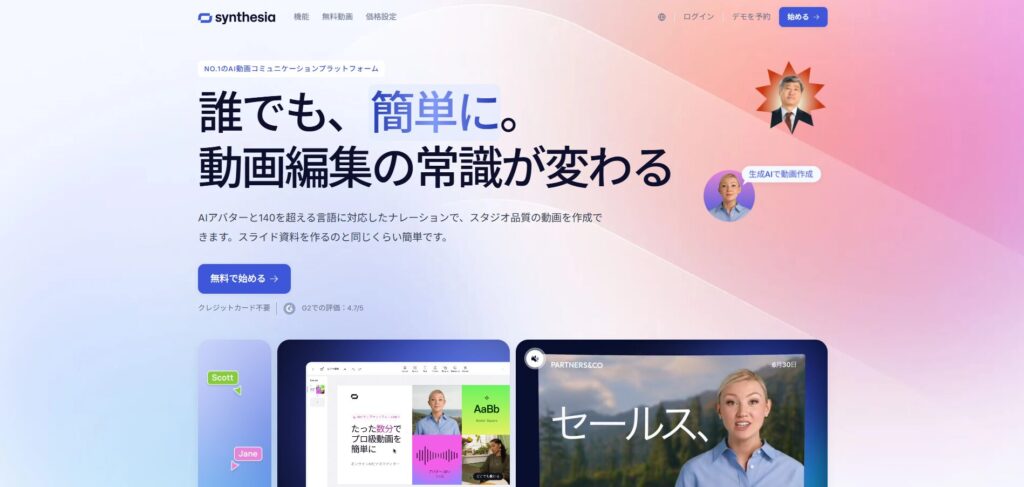
② 無料プランで始める
「無料で始める」をクリックし、「Basic」プランを選択します。
”無料で始めましょう”というポップアップが出てくるので、「無料アカウントに進む」をクリックします。
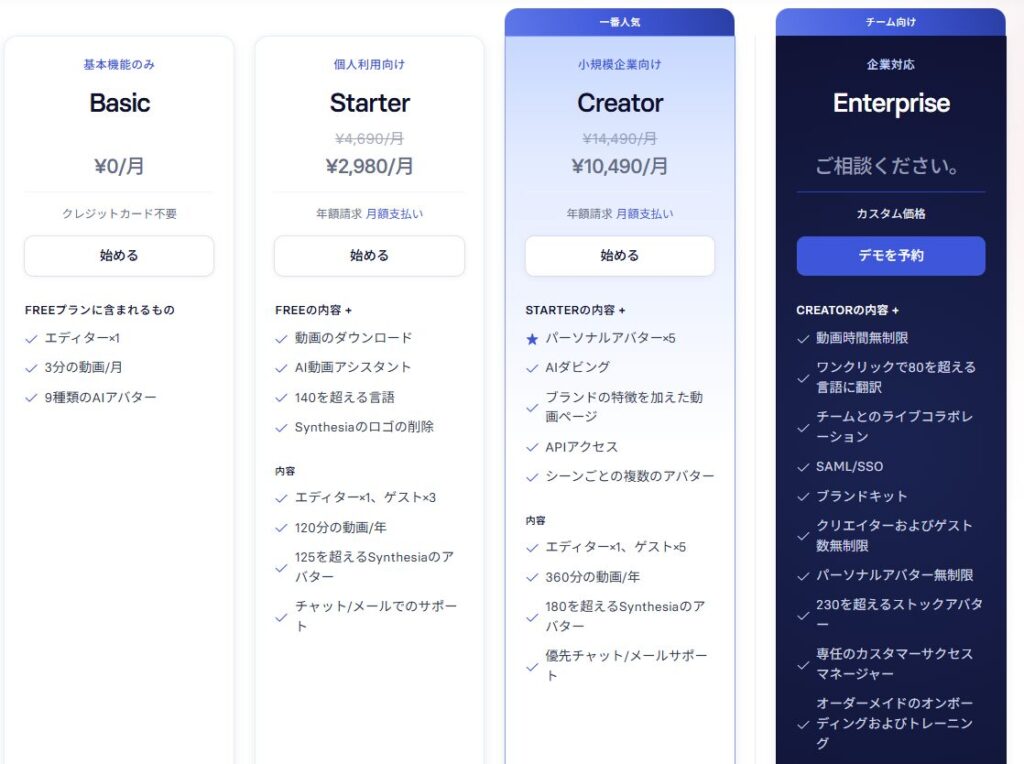
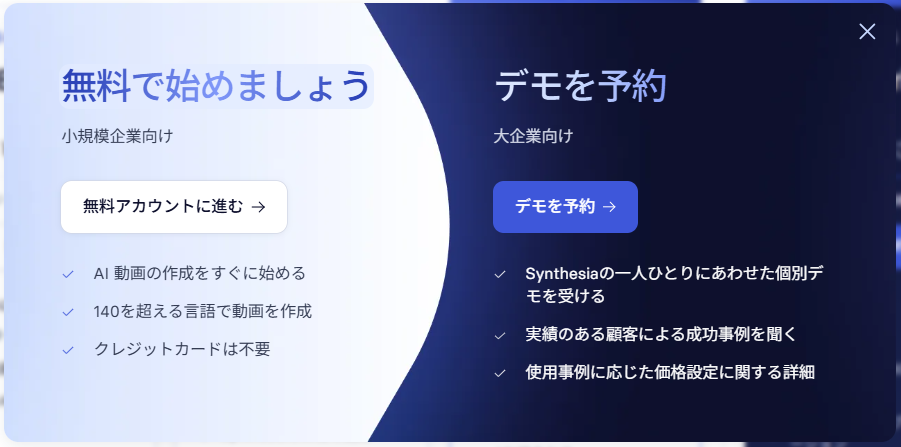
③ 動画作成を開始
右上の「Create Video」をクリックし、動画編集を開始します。
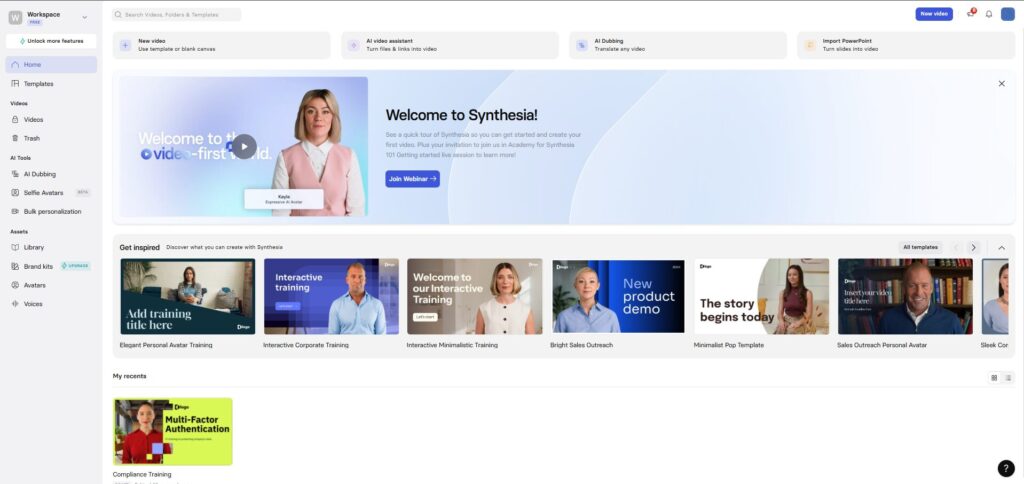
④ テンプレートを選択
好きなデザインを選択。
プレゼン風・商品紹介風など、いろんなテンプレが用意されています。
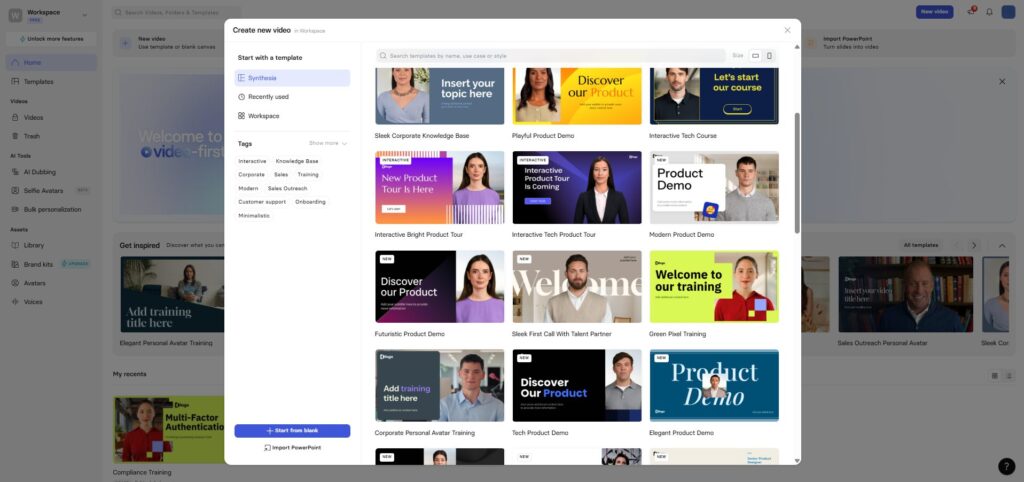
⑤ アバターを選択
日本人風はいませんが、英語のナレーションを使うなら違和感は少なめです。
また、日本語には対応しているのでどんな人でも日本語でしゃべらせることはできます。
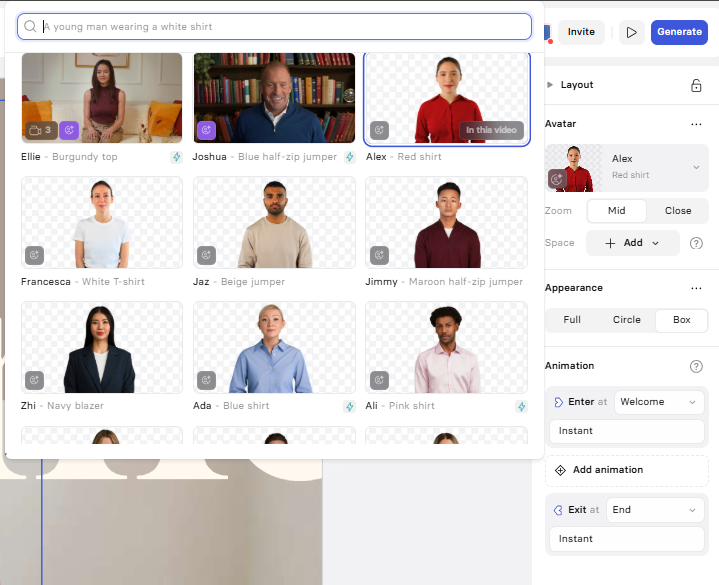
⑥ テキストを入力
喋らせたい言葉をテキスト欄に入力します。
「japanese」と検索すると、音声がいくつか選べるのでお好みを選択して下さい。
今回は「Zhi-happy」を選択しました。
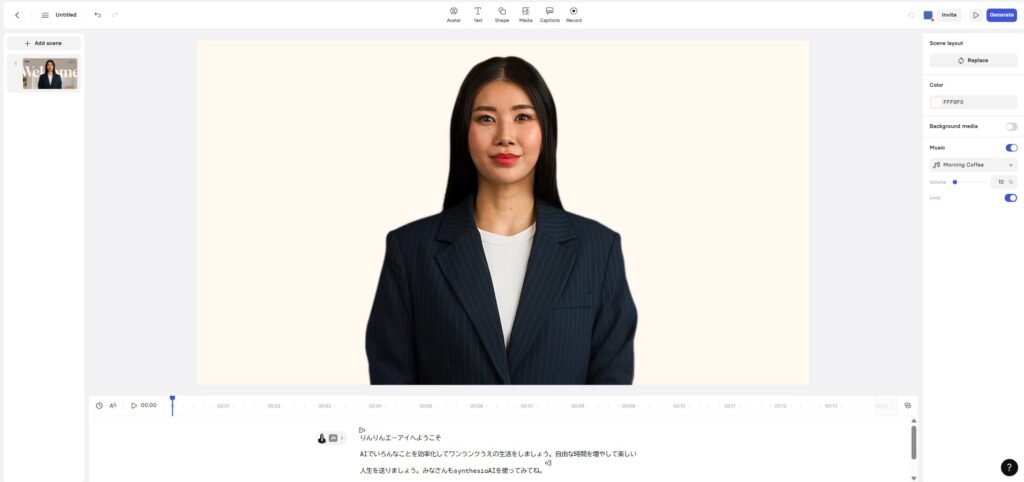
⑦ 動画を生成
「Generate」をクリックして動画を作成します。
数分でアバターが喋る動画が完成します!
Synthesia AIの「無料プラン」と「有料プラン」の違い
| 項目 | 無料プラン(Basic) | 有料プラン(Starter) | 有料プラン(Creator) |
|---|---|---|---|
| 月額料金 | ¥0/月 | ¥2,980/月(年払いのみ) | ¥10,490/月(年払いのみ) |
| 使用できるAIアバター数 | 9種類 | 125種類以上 | 180種類以上 |
| パーソナルアバター | ❌ | ❌ | ✅(5つまで作成可能) |
| 動画生成時間 | 月3分まで | 年120分まで | 年360分まで |
| 動画のダウンロード | ❌ | ✅ | ✅ |
| ロゴ削除(Synthesia) | ❌ | ✅ | ✅ |
| 多言語対応 | 対応(数種類) | 140言語以上対応 | 180言語以上対応 |
| AIビデオアシスタント | ❌ | ✅ | ✅ |
| ブランドロゴ挿入 | ❌ | ❌ | ✅ |
結論:僕は導入見送り。でもこんな人にはおすすめ!
正直なところ、「とりあえず使ってみたい」くらいの僕にはちょっとハードルが高いツールでした。
無料体験は1回だけですし、
本格的に使うには年間契約が前提なので、他のツールに比べて気軽には使えません。
でも、こんな人には本気でおすすめ!
✅ 自社サービス紹介や社内研修動画を本格的に作りたい企業担当者
✅ 英語・多言語対応の動画を海外向けに作りたいクリエイター
✅ 顔出しせずにプロ品質の動画を継続的に作りたい人
高品質なAIアバター動画を年間契約でガッツリ使いたい人にはピッタリなツールです!
あとがき
最近は無料で使えるAIアバターツールが増えてきましたが、
Synthesia AIの「企業向け・プロ仕様」感は別格だと感じました。
とはいえ、気軽に使いたい人は、Elai.ioやVidnozAIなど他のツールも合わせて検討してみるのがオススメです!
\今すぐ使いたい方はこちら/
✅ 次のステップ: